Preț: Versiune de încercare gratuită sau 139 de dolari
VERDICT: Photo Mechanic – unul dintre softurile mele preferate de navigare a imaginilor. Nu mai pierd timpul căutând printre fotografiile care îmi plac și pe care vreau să le editez. Pur și simplu trec direct la software.
Dacă sunteți un fotograf experimentat care procesează sute sau chiar mii de fotografii RAW pe zi, al cărui timp este egal cu câștigul, este posibil să vă reduceți timpul de lucru la jumătate folosind Photo Mechanic. Acesta vă va ajuta să gestionați mai rapid și mai ușor imaginile RAW și JPEG.
Veziți recenzia mea despre Photo Mechanic pentru fotografii care caută un software bun de sortare a fotografiilor.
- Export și import rapid de fotografii
- Mult ușor de utilizat
- Suportă orice format de imagine
- Lipsă de instrumente
- Prea scump
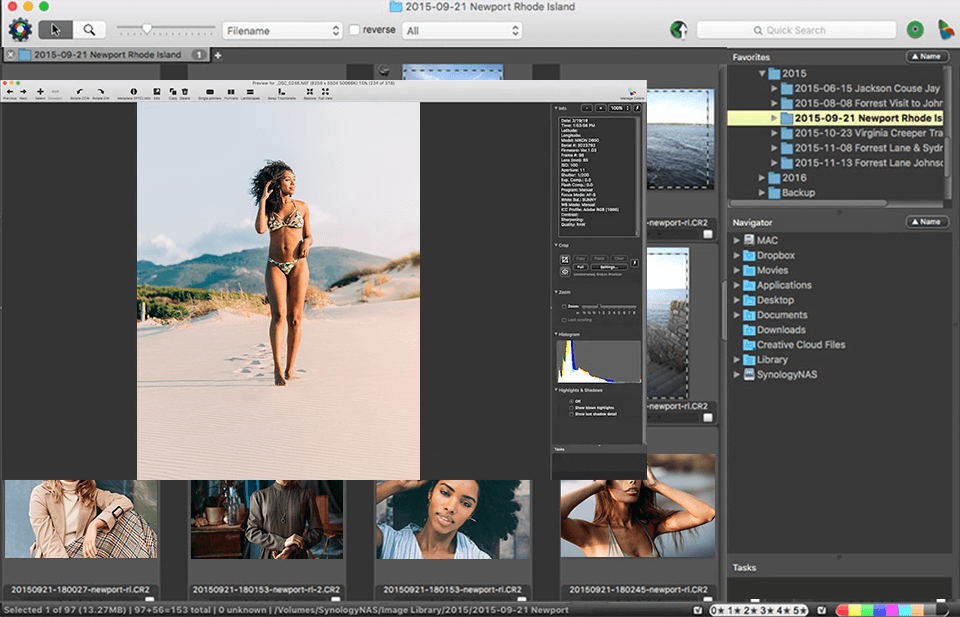 DESCARCĂ GRATUIT PHOTO MECHANIC
DESCARCĂ GRATUIT PHOTO MECHANIC
La instalare, puteți încărca sute de imagini, de la simple fișiere JPEG, PNG la fișiere RAW și GIF pot fi procesate cu acest program.
În plus față de o viteză mare de operare, Photo Mechanic se mândrește cu o interfață simplă și bine concepută, care conține o fereastră de previzualizare, un număr minim de instrumente și toate informațiile necesare.
În ciuda cuvintelor de mai sus despre faptul că Photo Mechanic nu este un editor de imagini, acesta are totuși câteva instrumente pentru îmbunătățirea de bază a imaginilor, cum ar fi decuparea și încadrarea. Dar dacă vorbim despre corecția culorilor: setări de expunere, culoare, echilibru și multe alte funcții, trebuie să folosiți Photo Mechanics în combinație cu alte softuri.
Am fost foarte surprins de preț. Chestia este că este prea mare și dezvoltatorul ar trebui să se gândească la un cost mai rezonabil. Mulți clienți sunt speriați de un astfel de preț. Chiar merită să investești în acest program? Să aflăm!
- Photo Mechanic Review
- Interfață de browser cu previzualizare
- Importul este de 2 ori mai rapid decât în Lightroom
- Deep Metadata Setting
- Funcție comodă de încărcare
- Funcții suplimentare
- Photo Mechanic Prices
- Produse similare
- Photo Mechanic vs alte programe
- Photo Mechanic vs Lightroom
- 3.8
- 4.2
- Photo Mechanic vs Bridge
- 3.8
- 4.2
- Tutoriale Photo Mechanic
Photo Mechanic Review
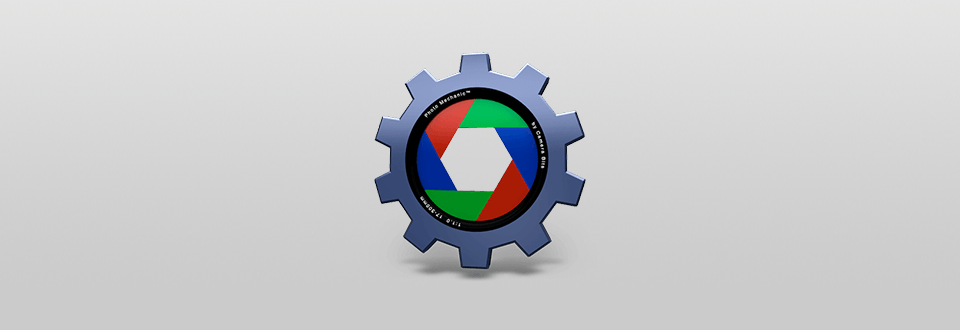
Este un browser de imagini special conceput, un software front-end de ingerare, etichetare și navigare a fotografiilor care vă permite să încărcați, să vizualizați, să organizați, să gestionați, să marcați și să exportați fotografii digitale. Când faceți clic pe pictogramă, acesta pornește în câteva secunde. Ei bine, haideți să-l testăm, poate ține pasul cu viteza de lansare?
Interfață de browser cu previzualizare
Este foarte ușor de înțeles cum se utilizează Photo Mechanic. După instalare, puteți să încărcați sute de fișiere RAW, să le organizați, să le marcați și să faceți multe altele fără nicio dificultate. Interfața și instrumentele sunt concepute pentru a maximiza simplitatea fiecărei sarcini.
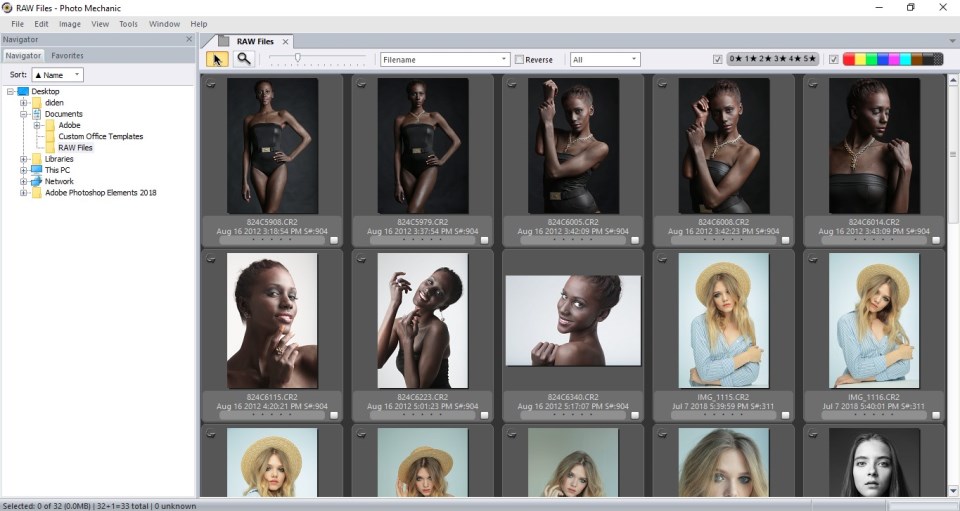
Așa cum mă așteptam după ce am citit recenziile Photo Mechanic de la alți utilizatori, interfața este destul de ușor de navigat chiar și de către începători. Panoul din stânga conține structura fișierelor din calculator. Folosiți acesta sau meniul suplimentar pentru a încărca imagini prin deschiderea parametrilor și selectarea „Open contact sheet …”.
După selectarea dosarului necesar, apare o fereastră care vă permite să vizualizați miniaturi și imagini afișate în secțiunea din dreapta (centrală) a ecranului. Pe bara de instrumente de sus, șapte file separate sunt dispuse spațial. Cu ajutorul acestora puteți efectua diverse funcții:
- File – încărcați, exportați fotografii.
- Edit – suprapuneți metadatele, decupare, sortare automată.
- Image – marcați fotografiile dorite cu steluțe sau culori, faceți acest lucru manual sau automat.
- View – afișați sau eliminați din interfața programului instrumentul, fila, câmpul dorit.
- Tools – convertiți în formatul de care aveți nevoie.
- Window – creați/adăugați o fereastră suplimentară.
- Help – un ghid Photo Mechanic pentru a studia funcțiile, caracteristicile disponibile.
Interfața de previzualizare permite efectuarea de comparații paralele (sau superioare și inferioare). Aceasta va oferi o histogramă a imaginii care va evidenția zonele umflate sau pierdute în întuneric. Acest lucru vă ajută atunci când decideți ce fotografii să păstrați.
Este prezentată o oportunitate de editare faptică – decuparea. Instrumentul de încadrare nu este la fel de complex ca în Lightroom și nici măcar nu va încadra vizualizarea imaginii. El intră în vigoare (opțional) atunci când efectuați exportul. Faptul că nu se poate vedea efectul acțiunii pare lipsit de sens, dar zona din afara cadrului poate fi întunecată
Importul este de 2 ori mai rapid decât în Lightroom
Așa cum am mai spus mai devreme, are două metode de încărcare și afișare a fotografiilor.
Descărcare prin Navigator. În partea stângă a ferestrei, selectați navigatorul, apoi navigați cu software-ul până la dosarul care conține fișierele necesare. În cazul meu, am folosit fișiere RAW mai mari de 20MB fiecare, încărcarea și afișarea imaginilor a fost un succes și a durat 2-3 secunde.
Open contact sheet. A doua modalitate de descărcare a fișierelor este mai puțin simplă și necesită mai mult timp. În panoul de sus, faceți clic pe File – Open contact sheet (Fișier – Deschidere foaie de contact), specificați calea către dosar și faceți clic pe OK. Viteza de descărcare este la fel de rapidă, dar, în ceea ce mă privește, prima metodă este mai simplă.
Ca să nu fiu prea vorbăreț, subliniind că acest software încarcă fotografiile mai repede indiferent de formatul de fișier cu care lucrați, am făcut o comparație Photo Mechanic vs. Lightroom. Am încărcat aceleași fișiere în ambele editoare.
Care este diferența esențială între încărcarea unei fotografii prin intermediul Lightroom în 3 secunde și prin intermediul softului Photo Mechanic în 1 secundă?
Contează dacă sunteți un fotograf experimentat care procesează sute sau chiar mii de fotografii RAW pe zi, al cărui timp este egal cu câștigul, doar că în sens invers. Cu alte cuvinte, cu cât un fotograf încarcă, vizualizează, organizează și marchează mai repede imaginile, cu atât mai repede primește bani pentru munca sa.
Iată un tabel cu timpul de care au avut nevoie programele pentru a afișa miniaturi:
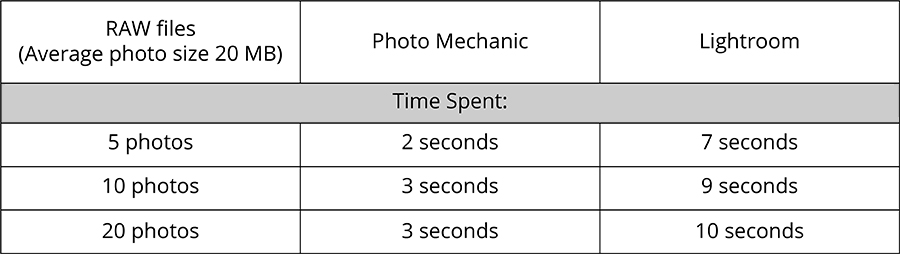
Tabelul arată că diferența de timp petrecut este considerabilă, deși nu acesta a fost cel mai mare interes al meu. Am fost mulțumit de timpul Photo Mechanic care practic nu a fluctuat, în timp ce Lightroom a prezentat o scădere semnificativă a vitezei. Cu alte cuvinte, putem spune că este nevoie de câteva secunde pentru a încărca 1000 de fotografii RAW în Photo Mechanic și de câteva minute în Lightroom. Este impresionant, nu-i așa?
Au dezvoltat și încorporat cea mai interesantă funcție, pe care, de altfel, o văzusem până acum doar în Capture One Pro. Aceasta este încărcarea din mai multe surse deodată, fie de pe 3-4 carduri de memorie, fie de pe mai multe unități externe individuale. Toate acestea se vor realiza în câteva secunde și sunt sigur că veți fi plăcut surprinși.
Deep Metadata Setting
Care format de imagine, de la simplu JPEG, PNG până la fișiere RAW și GIF poate fi procesat cu acest program. Pentru a încununa totul, software-ului nu-i pasă ce format de fișier folosiți, viteza de încărcare și de afișare a miniaturilor vă va surprinde foarte mult, chiar și atunci când aveți de-a face cu fișiere RAW grele.

În principiu, software-ul funcționează cu ajutorul procesului Ingest. În această etapă, puteți adăuga mai multe elemente la fotografii: cuvinte cheie, semnături, informații IPTC etc. Photo Mechanic dispune de plăcuțe IPTC fixe și variabile pentru a face procesul de încărcare mai flexibil. Variabilele pot înregistra date specifice pentru fiecare fișier.
Puteți specifica locația, cuvintele cheie și, de asemenea, puteți adăuga un copyright la o fotografie, ceea ce reprezintă un instrument esențial pentru vremurile moderne. Adăugați date din formularele de eliberare pentru modele sau proprietăți. Există și alte programe care pot efectua acest lucru, dar funcțiile nu sunt îmbinate sau prea complicate.
Funcție comodă de încărcare
Funcția Live Ingest monitorizează folderele și importă instantaneu fotografiile care se încadrează în folderul specificat. De asemenea, efectuează tethering-ul direct de pe aparat. Setați această opțiune pentru a aștepta cuplul complet RAW + JPEG sau doar timpul indicat până la stabilizarea fișierelor RAW.
Cu toate acestea, problema cu tethering-ul său este că aveți nevoie în continuare de un alt software pentru a-l rula. Lightroom și Aperture vă permit să monitorizați aparatul foto, dar Photo Mechanic monitorizează pur și simplu dosarul desemnat și acceptă ceea ce ajunge în el.
Funcții suplimentare
- Încărcați pe spațiul web, exportați galerii web, înregistrați pe CD, convertiți pachete din RAW în DNG și așa mai departe.
- În timp ce vizualizați o fotografie, folosiți tasta „E” pentru o retușare rapidă a imaginii în Photoshop.
- Schimbarea numelor oricărui număr de fotografii simultan cu funcția de redenumire.
- Crearea unui album, acesta este cel mai bun instrument pentru a privi fotografiile finalizate și pentru a le glisa în InDesign.
Din păcate, software-ul este capabil doar să vizualizeze și să sorteze fotografiile dvs. Chiar dacă oferă câteva funcții de bază, cum ar fi decuparea și încadrarea, acestea nu sunt suficiente.
Photo Mechanic Prices
Ce-mi place este politica de prețuri oferită de Photo Mechanic. Compania evită tendința unui abonament lunar, cumpărați o licență de 139 de dolari o singură dată și o folosiți pentru totdeauna.
VEZI PREȚURILE
Vreau să remarc faptul că și viitoarele actualizări sunt gratuite. Licența este cross-platform (Mac și PC) și este permisă activarea pe trei computere, dacă toate vă aparțin.
Consultați lista mea de software de catalog foto și cel mai bun software gratuit de organizare a fotografiilor pe care îl puteți descărca pentru a face mai rapid selectarea fotografiilor fără a cheltui mulți bani.
Produse similare
-
Ligthroom
 Rank:Dezvoltator: AdobeProba gratuită sau 9,99 $/lunăBridge
Rank:Dezvoltator: AdobeProba gratuită sau 9,99 $/lunăBridge Clasament:Dezvoltator: AdobeProba gratuită sau 19,99 dolari/lunăFastStone Image Viewer
Clasament:Dezvoltator: AdobeProba gratuită sau 19,99 dolari/lunăFastStone Image Viewer Rank:Dezvoltator: FastStone SoftFreeXnView MP
Rank:Dezvoltator: FastStone SoftFreeXnView MP Rank:Dezvoltator: XnSoftFree
Rank:Dezvoltator: XnSoftFree.
Photo Mechanic vs alte programe
Photo Mechanic vs Lightroom

3.8

4.2
Pentru a spune adevărul, în unele situații Lightroom este mai lent. De exemplu, crearea unei previzualizări a fișierelor RAW are loc într-un interval de timp considerabil. Pentru crearea unei previzualizări inteligente, diferența de timp va fi enormă. Am testat-o pe 20 de fișiere RAW, a căror dimensiune medie a fost de aproximativ 8 MB. În cazul Lightroom, mi-a luat aproximativ 2 minute. Photo Mechanic a îndeplinit sarcina mai repede – în aproximativ 40 de secunde.
Photo Mechanic vs Bridge

3.8
4.2
Adobe Bridge free (versiunea CC) este un software de gestionare a fotografiilor care ar trebui să acționeze ca o punte de legătură între fotografiile neprocesate pe care le faceți și versiunile finale editate.
Nu ca în Lightroom sau Photoshop, editarea imaginilor nu este disponibilă aici. În schimb, puteți căuta, stoca și eticheta fotografiile. Puteți să vă uitați prin mediile adunate și apoi să efectuați modificările necesare în diferite programe Adobe. Acesta reduce gunoiul, accelerează performanța sarcinilor și este ușor de utilizat.
Există persoane care consideră că un astfel de software este puțin inutil. Lightroom este prevăzut cu un sistem de organizare uimitor datorită modulului său de bibliotecă. Dacă comparați Photo Mechanic vs Bridge, acesta din urmă întârzie uneori. Cea mai puternică problemă este viteza. Photo Mechanic generează miniaturi mai rapid decât Bridge.
Tutoriale Photo Mechanic
Dacă v-ați decis deja să descărcați Photo Mechanic și să începeți să lucrați cu el, vedeți următoarele tutoriale video de la persoane care lucrează cu fotografii folosind acest software.




.




